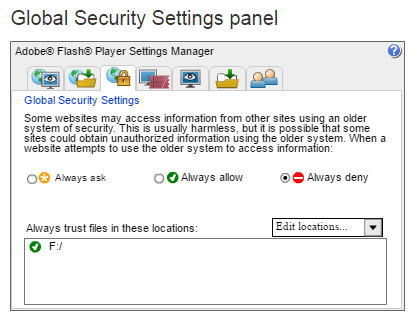
De ce nu pot vedea animatiile in flash?
Google Chrome (in special Chrome dupa versiunea 53) si Mozila Firefox (mai nou si Microsoft Edge) au inceput sa blocheze deschiderea fisierelor locale in flash. Aici intra animatii in flash, playere video/audio precum si galerii foto in flash.
Cum pot vedea animatiile locale realizate in flash din browser?
Pentru a vedea animatiile locale in flash, trebuie sa permiteti la flash player, sa va deschida fisierele locale, iar acest lucru se realizeaza prin adaugarea partitiei hard-disk-ului, pe care se afla fisierele in flash, la lista de incredere de la flash player.
Imaginile de mai jos arata ce trebuie sa faceti pentru a permite flash-ului sa ruleze fisierele locale"
Inainte de a incepe, deshideti adresa http://www.macromedia.com/support/documentation/en/flashplayer/help/settings_manager04.html
- Pasul 1: apasati pe "Edit locations..."
- Pasul 2: Apasati pe "Add location"
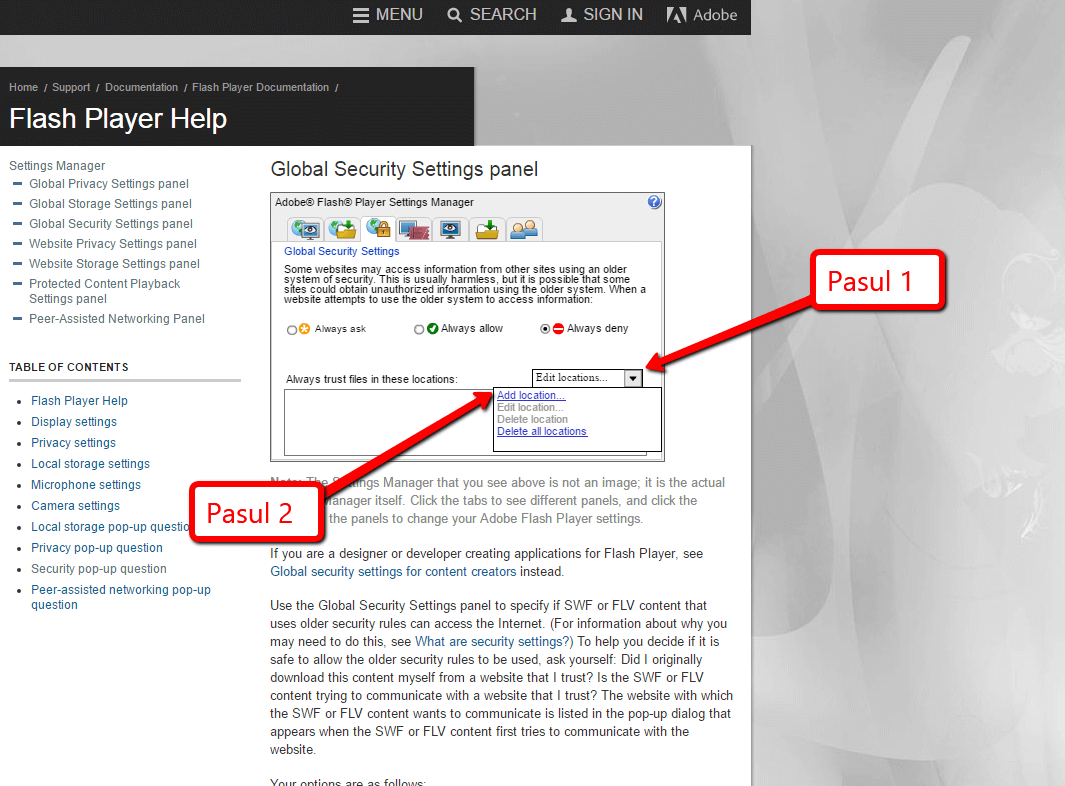
- Pasul 3: Scrieti litera partitiei: De exemplu daca aveti fisierele pe Desktop sau in Documents sau in Downloads atunci scrieti C:/
Daca tineti fisierele pe o alta partitie atunci scrieri litera partitiei pe care se afla fisierele. (nu uitati sa puneti si :/ dupa litera partitiei)
Optional: Puteti apasa butonul "Browse for folder" si puteti alege manual folderul/partitia in care se afla fisierele in flash - Pasul 4: Apasati butonul "Confirm"
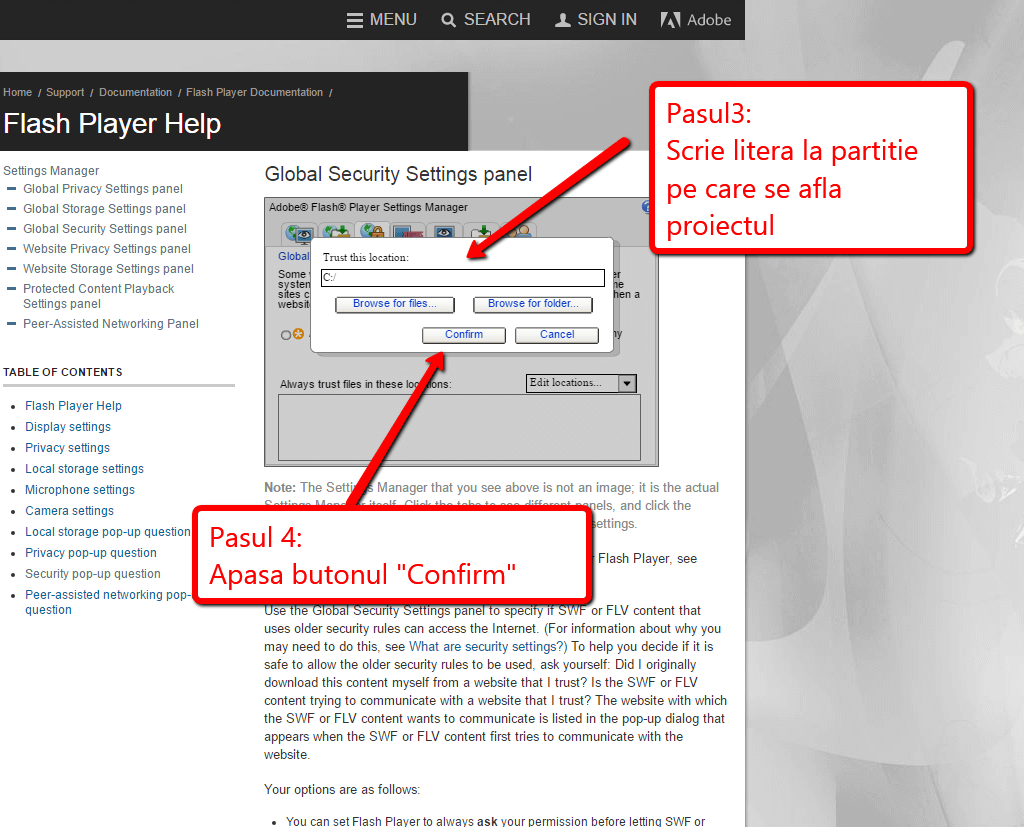
- Pasul 5: Verifica daca partitia, pe care se afla fisierele locale in flash, apare in lista.

Asta este tot ceea ce trebuie sa faceti pentru a putea rula fisierele locale in flash. Aceasta modalitate de securitate a fost introdusa in Flash Player, incepand cu versiunea 23.0.
Dupa ce ati parcurs pasii de mai sus, daca totusi in Chrome nu va ruleaza flash adica tot nu vedeti animatiile sau fisierele video atunci trebuie sa mai efectuati urmatorii pasi:
Prima data inchideti Google Chrome.
Deschideti cu Notepad sau cu orice alt editor de text fisierul C:\Users\
In final linia ar trebui sa arate asa:
"plugins":{"*,*":{"per_resource":{"adobe-flash-player":1,"npsitesafety.dll":1}}
Salvati fisierul si acum puteti rula fisiere in flash (.swf) local in Google Chrome.
Scris de